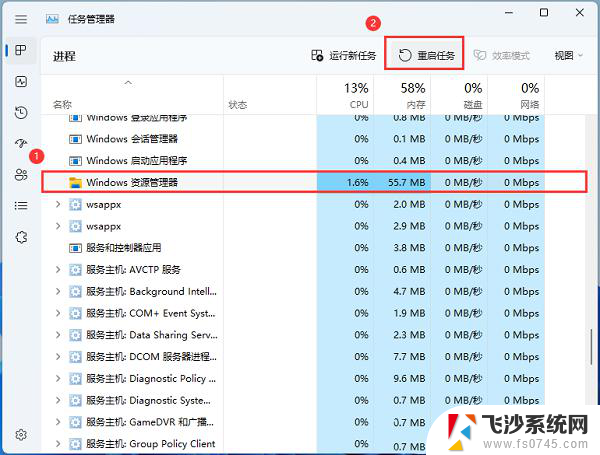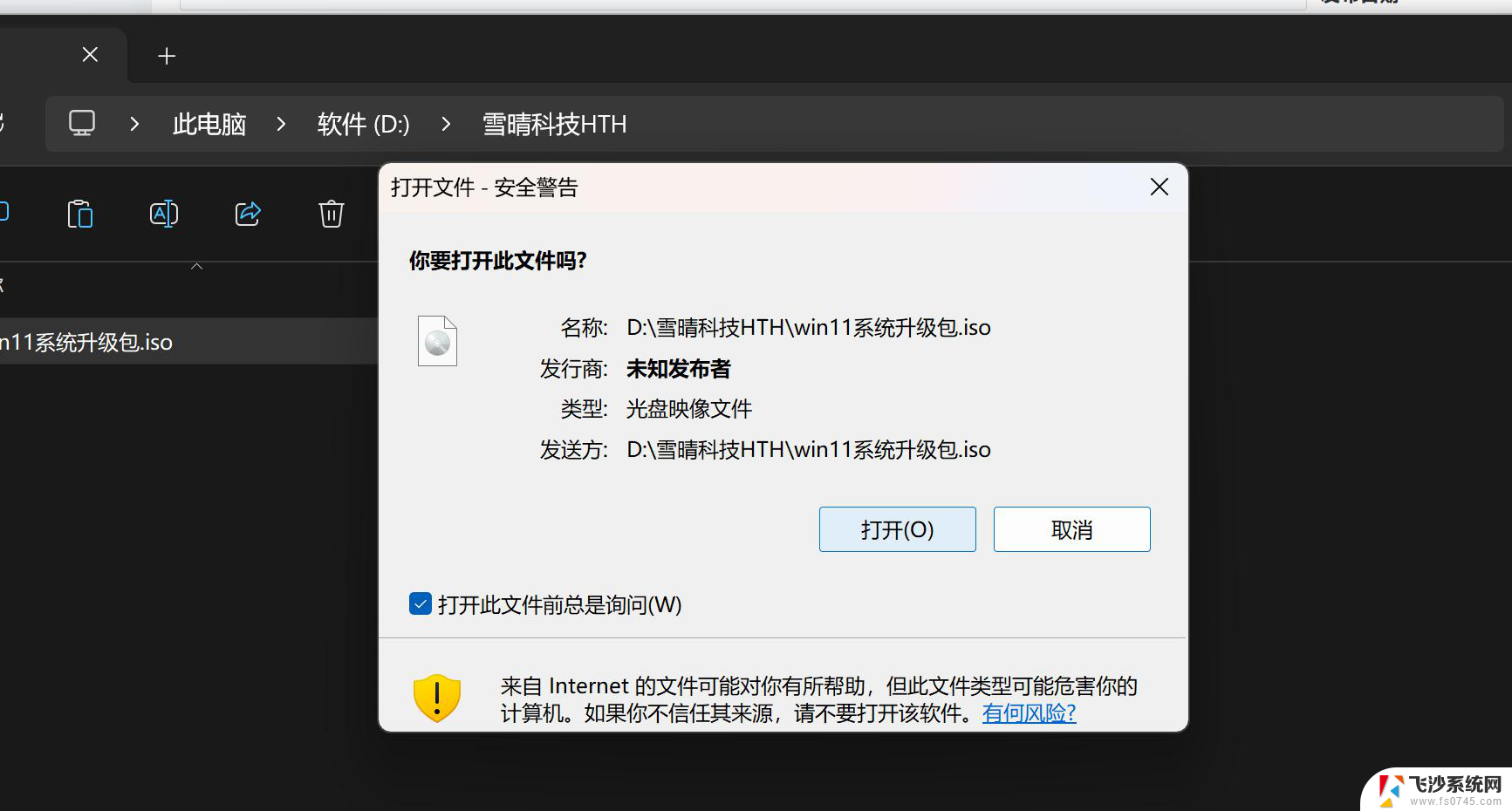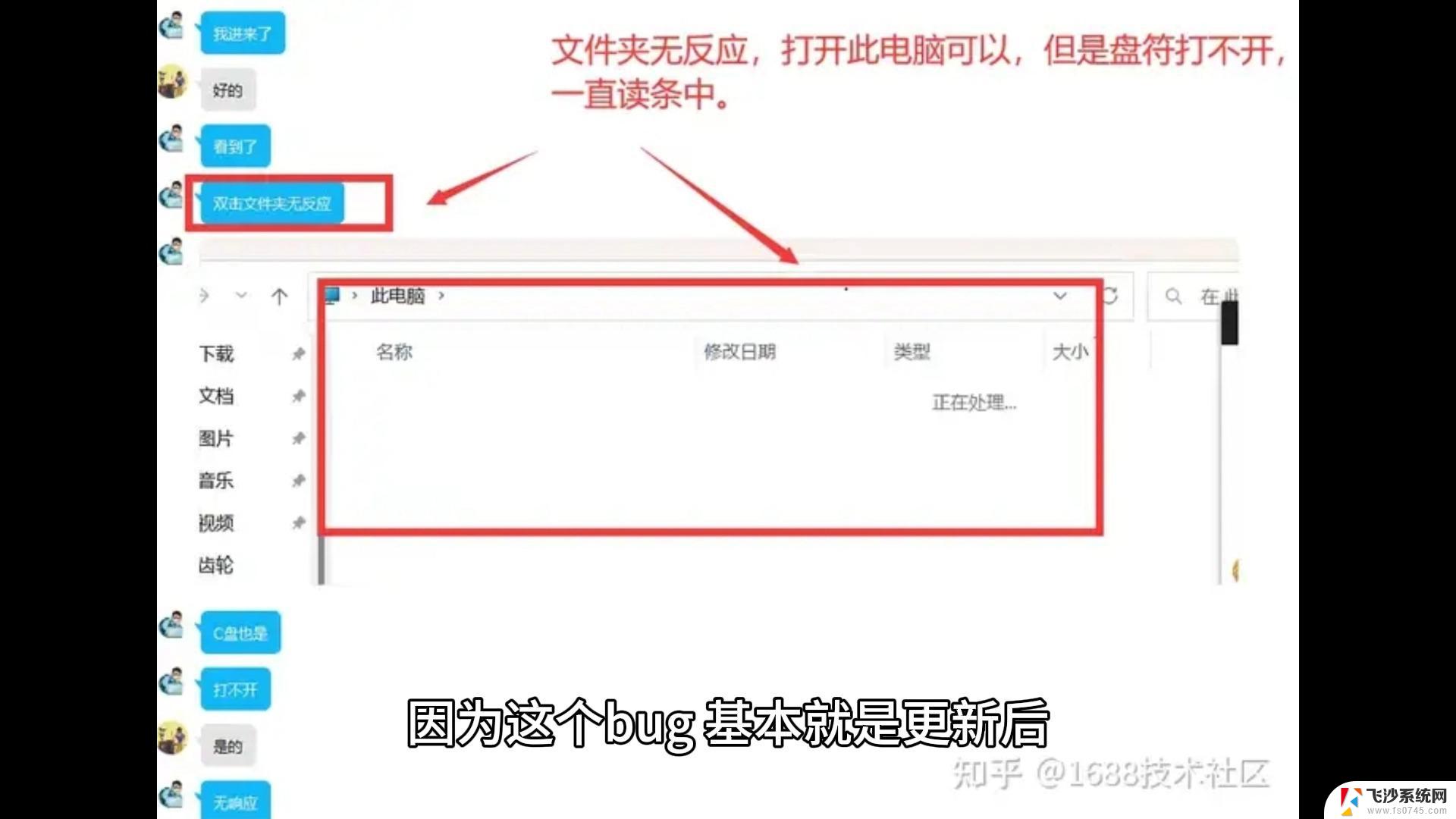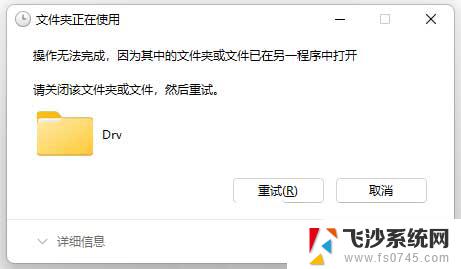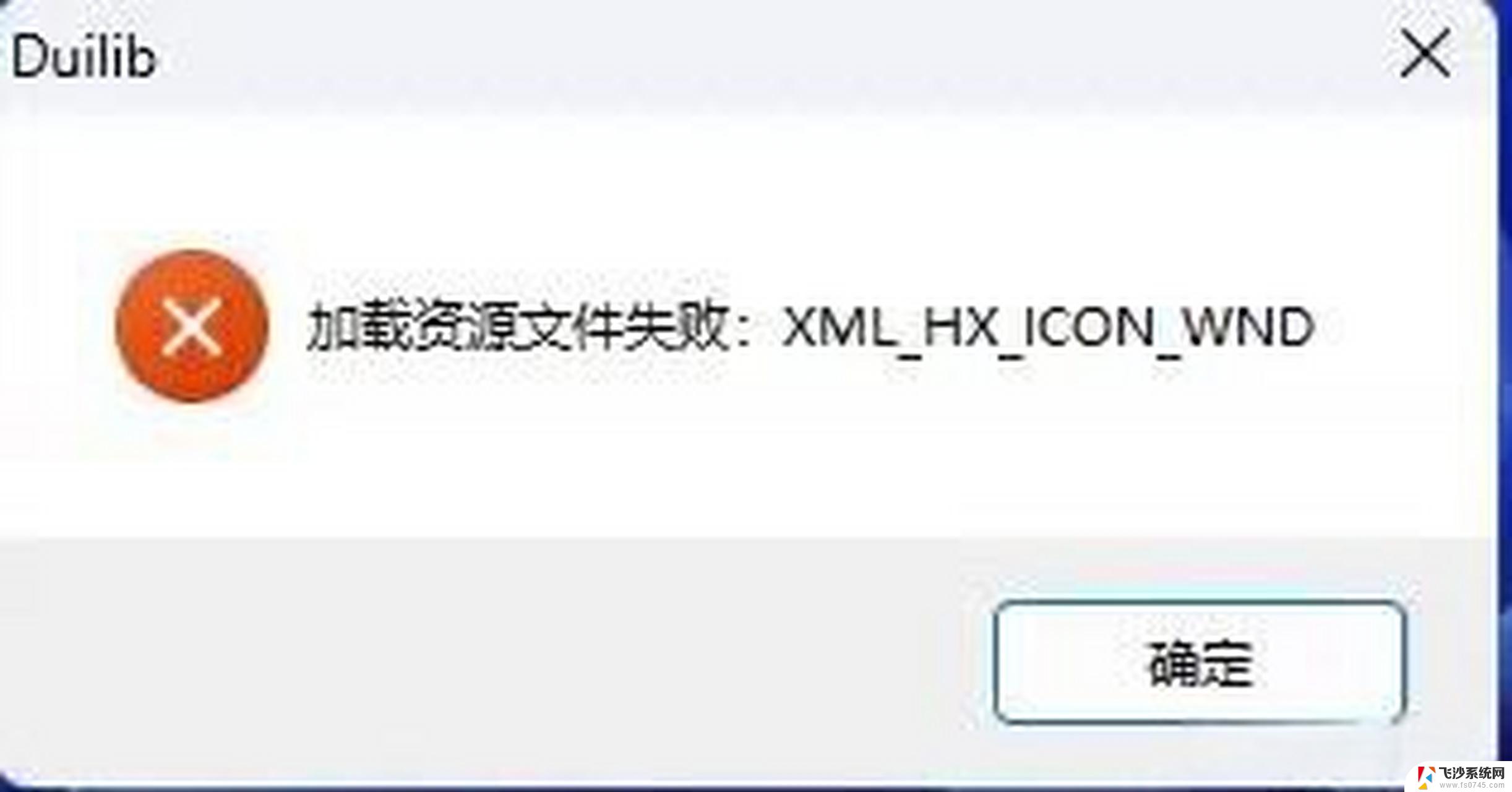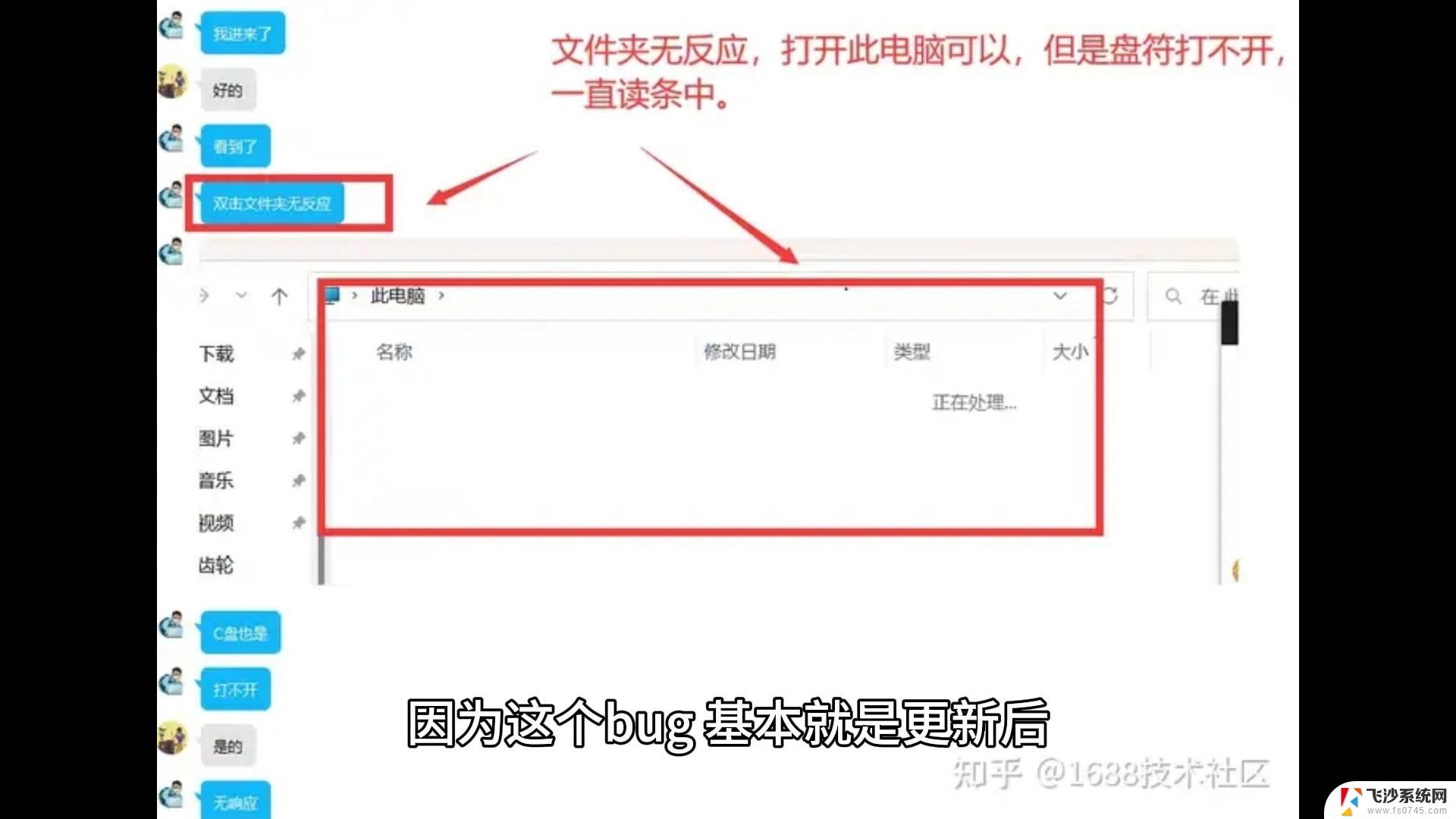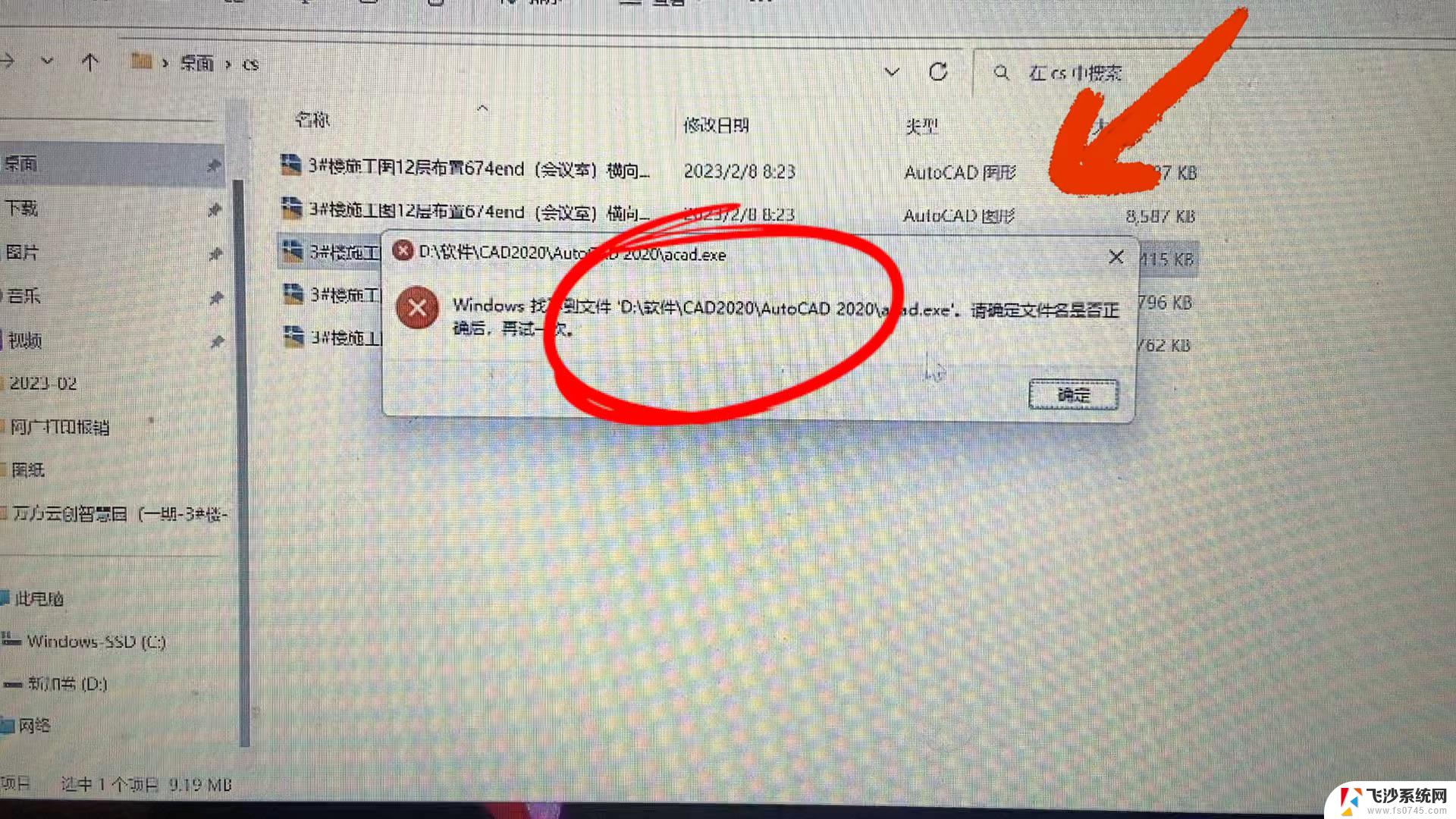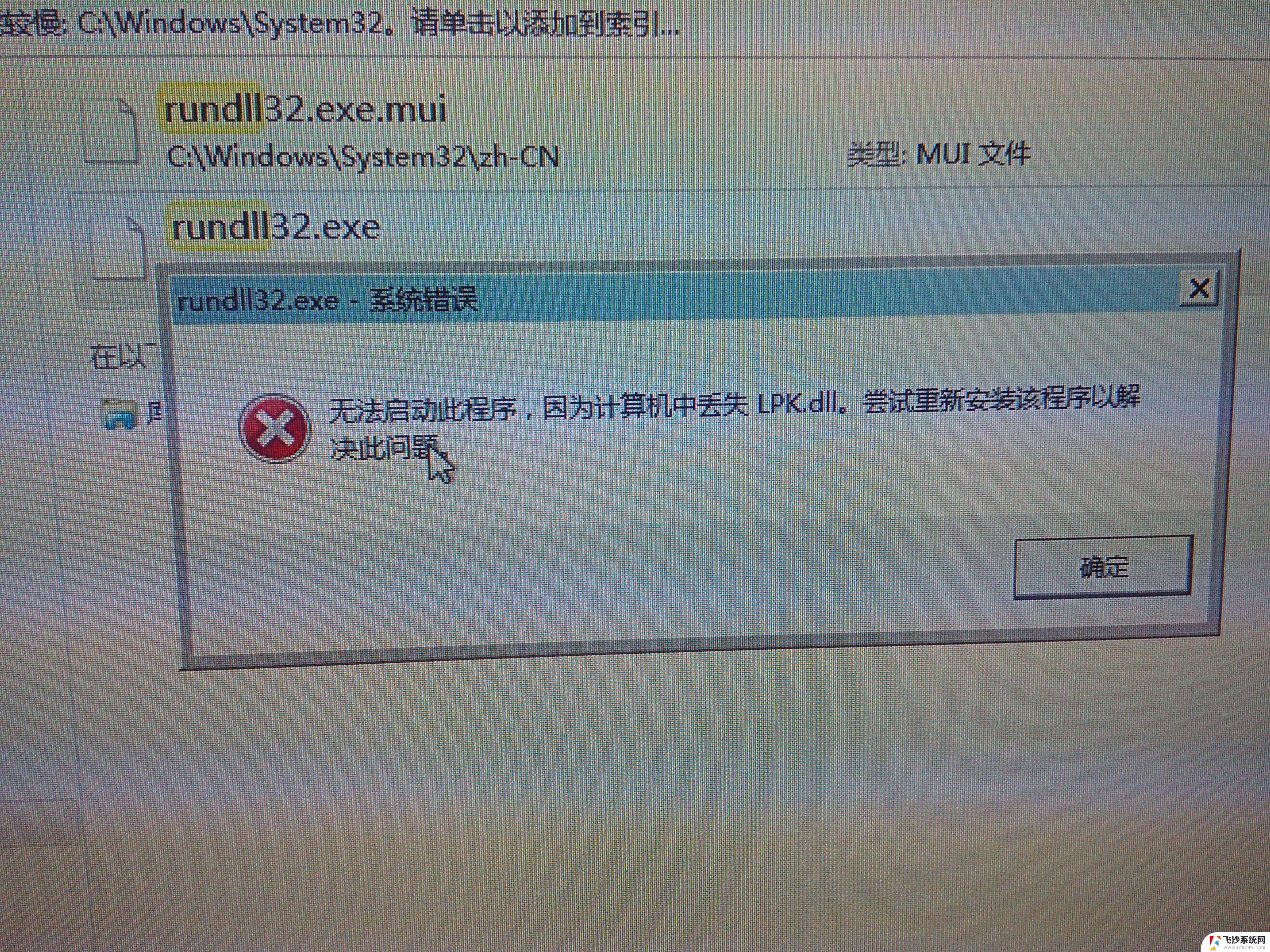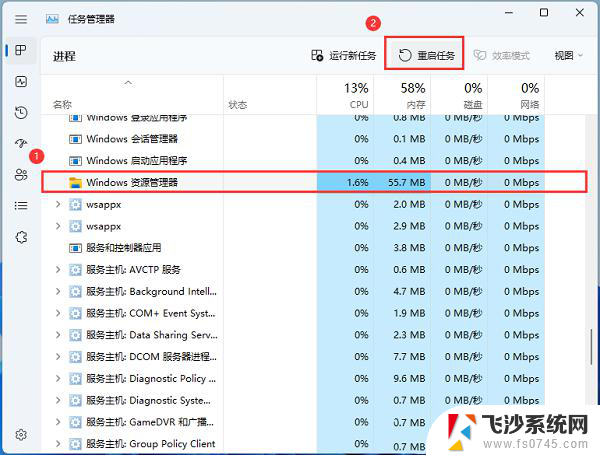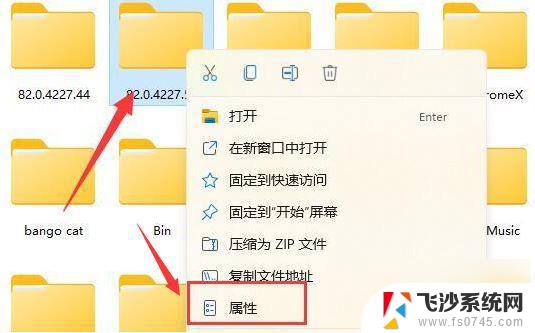win11文档文件夹打不开 win11文件夹打不开的解决办法
更新时间:2024-10-14 11:06:02作者:xtang
Win11系统在使用过程中,有时候会遇到无法打开文件夹的问题,这给用户带来了不便,针对这个问题,我们可以通过一些简单的解决办法来解决。我们可以尝试重新启动电脑,有时候只是系统出现了一些小问题导致文件夹无法打开。我们也可以尝试通过系统的修复工具来修复文件夹的问题,或者进行系统更新来解决这个问题。希望以上方法能帮助到遇到这个问题的用户。
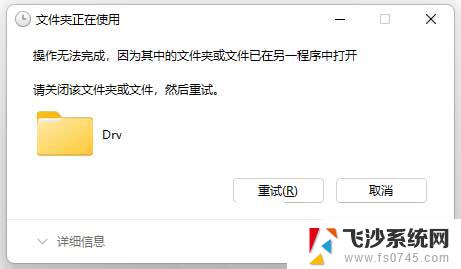
win11文件夹打不开怎么回事
1、直接右键点击需要打开的文件夹,然后在点击属性功能进行打开。
2、在上方菜单栏目中点击【安全】选项。
3、然后在找到个人账户,点击下方的高级功能。
4、在打开的页面中,对于文件夹的访问权限类型改为允许。并且将下方的基本权限进行勾选,然后保存设置即可。
以上就是关于win11文档文件夹打不开的全部内容,有出现相同情况的用户就可以按照小编的方法了来解决了。